
Umístění sériového čísla produktu
K vyhledání sériového čísla počítače MacBook Air použijte jednu z těchto metod:
Â
Obraťte MacBook Air naznak. Sériové číslo je vyleptané do krytu poblíž pantů.
Seriove cislo
Â
Vyberte příkaz Apple () > Co je tento Mac. Klepejte na číslo verze pod textem
„Mac OS X“. Postupně se zobrazí informace o čísle verze Mac OS X, výrobní verzi
a sériovém čísle.
Â
Otevřete Informace o systému (ve složce Utility v Launchpadu). Na panelu Obsah
klikněte na Hardware.
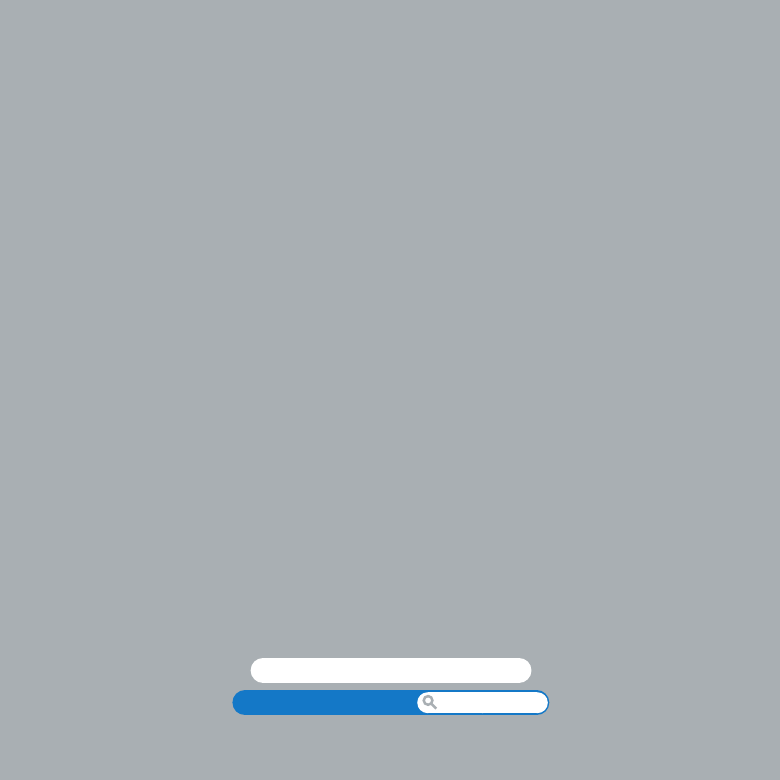
4